04-第4章 配置以太网LAN业务
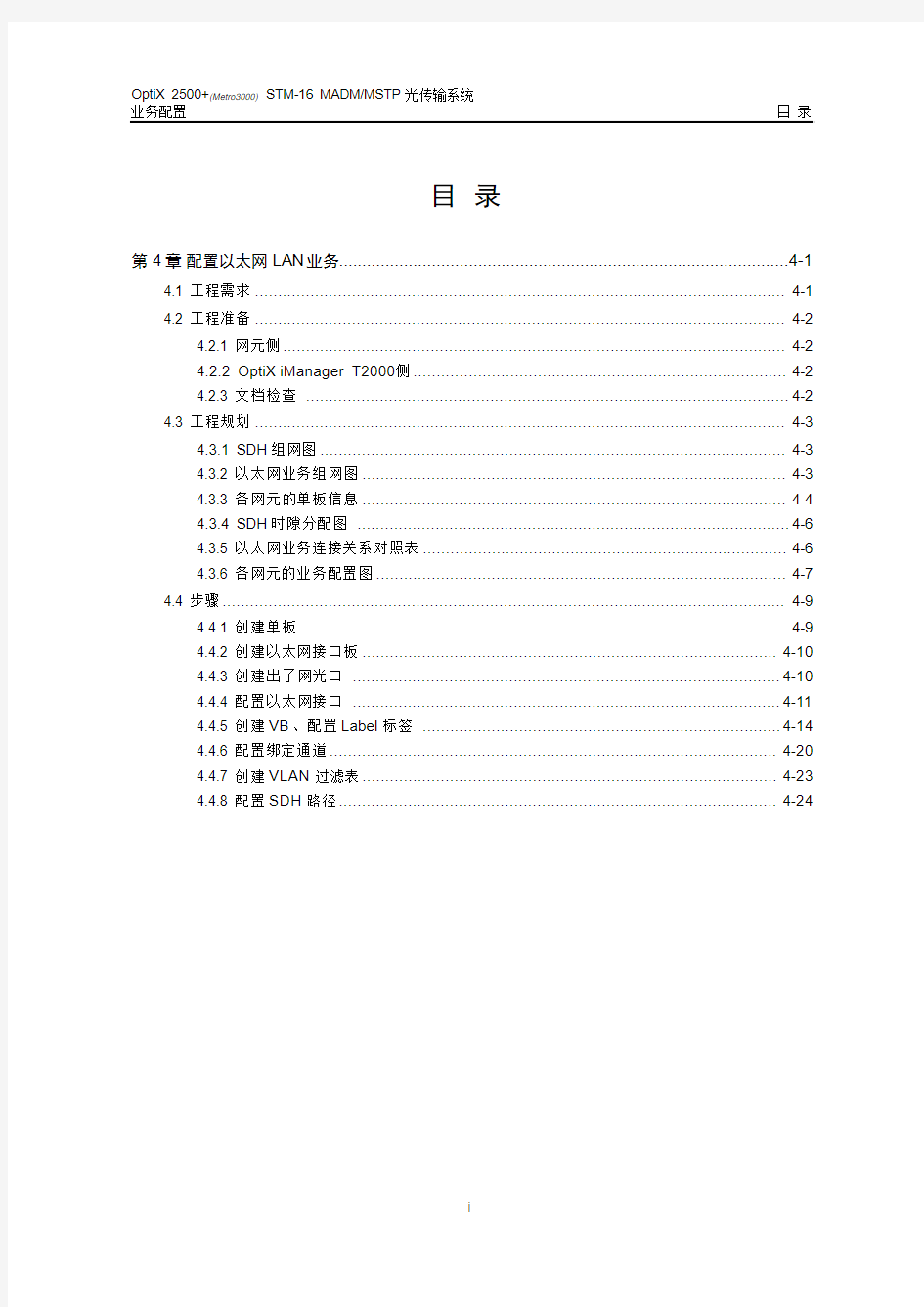
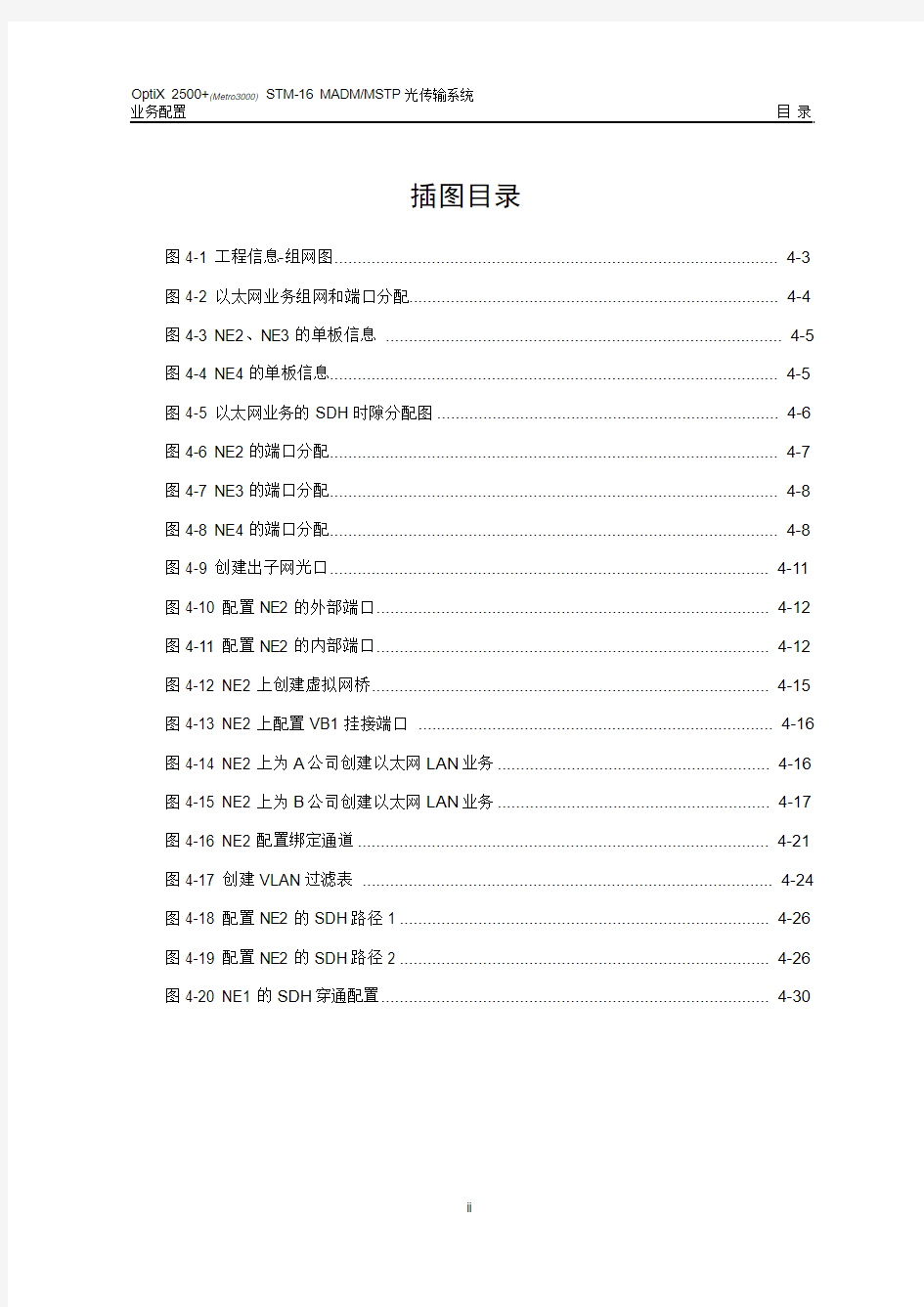
目录
第4章配置以太网LAN业务.................................................................................................4-1
4.1 工程需求................................................................................................................... 4-1
4.2 工程准备................................................................................................................... 4-2
4.2.1 网元侧............................................................................................................. 4-2
4.2.2 OptiX iManager T2000侧................................................................................. 4-2
4.2.3 文档检查 ......................................................................................................... 4-2
4.3 工程规划................................................................................................................... 4-3
4.3.1 SDH组网图..................................................................................................... 4-3
4.3.2 以太网业务组网图............................................................................................ 4-3
4.3.3 各网元的单板信息............................................................................................ 4-4
4.3.4 SDH时隙分配图 .............................................................................................. 4-6
4.3.5 以太网业务连接关系对照表............................................................................... 4-6
4.3.6 各网元的业务配置图......................................................................................... 4-7
4.4 步骤.......................................................................................................................... 4-9
4.4.1 创建单板 ......................................................................................................... 4-9
4.4.2 创建以太网接口板.......................................................................................... 4-10
4.4.3 创建出子网光口 ............................................................................................. 4-10
4.4.4 配置以太网接口 ............................................................................................. 4-11
4.4.5 创建VB、配置Label标签 .............................................................................. 4-14
4.4.6 配置绑定通道................................................................................................. 4-20
4.4.7 创建VLAN过滤表.......................................................................................... 4-23
4.4.8 配置SDH路径............................................................................................... 4-24
插图目录
图4-1 工程信息-组网图................................................................................................ 4-3图4-2 以太网业务组网和端口分配................................................................................ 4-4图4-3 NE2、NE3的单板信息 ...................................................................................... 4-5图4-4 NE4的单板信息................................................................................................. 4-5图4-5 以太网业务的SDH时隙分配图.......................................................................... 4-6图4-6 NE2的端口分配................................................................................................. 4-7图4-7 NE3的端口分配................................................................................................. 4-8图4-8 NE4的端口分配................................................................................................. 4-8图4-9 创建出子网光口............................................................................................... 4-11图4-10 配置NE2的外部端口..................................................................................... 4-12图4-11 配置NE2的内部端口..................................................................................... 4-12图4-12 NE2上创建虚拟网桥...................................................................................... 4-15图4-13 NE2上配置VB1挂接端口 ............................................................................. 4-16图4-14 NE2上为A公司创建以太网LAN业务........................................................... 4-16图4-15 NE2上为B公司创建以太网LAN业务........................................................... 4-17图4-16 NE2配置绑定通道......................................................................................... 4-21图4-17 创建VLAN过滤表 ......................................................................................... 4-24图4-18 配置NE2的SDH路径1 ................................................................................ 4-26图4-19 配置NE2的SDH路径2 ................................................................................ 4-26图4-20 NE1的SDH穿通配置.................................................................................... 4-30
表格目录
表4-1 工程信息-以太网业务连接关系对照表................................................................. 4-6表4-2 配置以太网专线业务的简要步骤......................................................................... 4-9
第4章配置以太网LAN业务
本章在第一章内容的基础上,介绍在OptiX iManager T2000上完成OptiX
2500+(Metro3000)以太网LAN业务配置的过程,同时介绍相关的工程需求、工
程信息。
内容包括:
●工程需求
●工程规划
●工程准备
●步骤
用户可以通过此示例,掌握以太网业务的配置过程;同时举一反三,完成自
己实际工作中类似业务的配置。
4.1 工程需求
在第一章介绍的通讯网络中,需要增加新的以太网应用,实现点到多点的业
务。用户对以太网业务有如下要求。
位于NE2、NE3和NE4三地的A公司需要信息共享,两两之间要求能够互
相访问。而位于NE2、NE3和NE4三地的B公司同样需要信息共享,两两
之间要求能够互相访问。且要求A公司和B公司共享线路通道,A公司和B
公司都接入VLAN为88的数据。A公司接入NE2、NE3和NE4的MAC1,
B公司接入NE2、NE3和NE4的MAC2,且各自对接设备支持VLAN。
注意:
本节中带宽配置为理想带宽,在实际使用过程中,由于以太网数据包存在开
销字节和封装字节,所以实际带宽略小于理想带宽。
4.2 工程准备
开始配置设备前,需检查以下准备项目是否完成。
4.2.1 网元侧
●各网元的ID设置正确。
●OptiX 2500+(Metro3000)设备已安装完毕,并完成了单站调测。
●OptiX 2500+(Metro3000)设备的纤缆、电缆连接正确,无R_LOS等紧急告
警。
●各网元的以太网单板及其接口板已经正确安装完毕。
4.2.2 OptiX iManager T2000侧
●OptiX iManager T2000服务器端程序已经正常启动。
●OptiX iManager T2000客户端可以正常启动。
●网管与网关网元之间的通信正常,检查方法如下:在网管计算机能ping
通网关网元的IP地址。
4.2.3 文档检查
●以太网业务配置图已经完成。
●工程规划信息已经具备。
●在OptiX iManager T2000客户端中可使用F1键调用联机帮助。
●OptiX 2500+(Metro3000)随机手册与OptiX iManager T2000随机手册已经
具备。
4.3 工程规划
根据上述原始需求,工程设计部门会对工程进行规划,输出的工程信息如下
所示。
●组网图
●各网元的单板信息
●时隙分配图
●纤缆连接关系表
●各网元业务配置图
4.3.1 SDH组网图
OptiX 2500+(Metro3000)组成的SDH组网图如图4-1所示。
图4-1工程信息-组网图
4.3.2 以太网业务组网图
以太网业务组网和端口分配如图4-2所示。
VC-Trunk
图4-2 以太网业务组网和端口分配
4.3.3 各网元的单板信息
根据增加的业务类型和业务量,需要在网元上增加以太网单板。NE2、NE3和NE4各增加一块EFS0,其它网元不变。NE2、NE3的单板信息如图4-3所示,NE4的单板信息如图4-4所示。
?y??
±3??图
4-3NE2、NE3的单板信息
?y??
±3??图4-4NE4的单板信息
4.3.4 SDH时隙分配图
Ring
é???
图4-5以太网业务的SDH时隙分配图
时隙分配图说明:
以“4-EFS0:1-5”为例,“4-EFS0”表示网元中的第4板位的EFS0板,
冒号后面的数字表示通道号,横线上面的数字表示所占用的VC-4中的时隙
号。
4.3.5 以太网业务连接关系对照表
表4-1工程信息-以太网业务连接关系对照表
4.3.6 各网元的业务配置图
NE2的端口分配如图4-6所示,A 公司使用外部端口MAC1,缺省VLAN ID 为88。B 公司使用外部端口MAC2,缺省VLAN ID 为88。为A 公司创建虚拟网桥VB1,挂接MAC1、VCTRUNCK1和VCTRUNCK2端口。为B 公司创建虚拟网桥VB2,挂接MAC2、VCTRUNCK1和VCTRUNCK2端口。
VB 逻辑端口
VB 逻辑端口
A 公司
B 公司
vblsp1: Tunne:55 VC:23vblsp3: Tunne:66 VC:25vblsp2: Tunne:55 VC:24vblsp4: Tunne:66 VC:26
图中:
图4-6 NE2的端口分配
NE3的端口分配如图4-7所示, A 公司使用外部端口MAC1,缺省VLAN ID 为88。B 公司使用外部端口MAC2,缺省VLAN ID 为88。为A 公司创建虚拟网桥VB1,挂接MAC1、VCTRUNCK1和VCTRUNCK2端口。为B 公司创建虚拟网桥VB2,挂接MAC2、VCTRUNCK1和VCTRUNCK2端口。
VB 逻辑端口
VB 逻辑端口
A 公司
B 公司
v blsp1: Tunne:55 VC:24v blsp3: Tunne:66 VC:26v blsp2: Tunne:55 VC:25v blsp4: Tunne:66 VC:27
图中:
图4-7 NE3的端口分配
NE4的端口分配如图4-8所示, A 公司使用外部端口MAC1,缺省VLAN ID 为88。B 公司使用外部端口MAC2,缺省VLAN ID 为88。为A 公司创建虚拟网桥VB1,挂接MAC1、VCTRUNCK1和VCTRUNCK2端口。为B 公司创建虚拟网桥VB2,挂接MAC2、VCTRUNCK1和VCTRUNCK2端口。
VB 逻辑端口
VB 逻辑端口
A 公司
B 公司
vblsp1: Tunne:55 VC:25vblsp3: Tunne:66 VC:27vblsp2: Tunne:55 VC:26vblsp4: Tunne:66 VC:28
图中:
图4-8 NE4的端口分配
4.4 步骤
在OptiX iManager T2000上完成OptiX 2500+(Metro3000)以太网业务的配置过
程,包括以下几个步骤。
表4-2配置以太网专线业务的简要步骤
4.4.1 创建单板
1. 创建NE2、NE3的以太网单板
1 在主视图上,双击NE2网元图标,打开网元板位图。
2 参照图4-3中 NE2和NE3的单板信息,在槽位“4”上,单击右
键,在出现的单板中选择“EFS”。
3 确认EFS0板已经配置到4槽位,单击<关闭>。
4 按照步骤1~3的方法,配置NE3的以太网单板。
2. 创建NE4的以太网单板
1 在主视图上,双击NE4网元图标,打开网元板位图。
2 参照图4-4中 NE4的单板信息,在槽位“4”上,单击右键,在
出现的单板中选择“EFS”。
3 确认EFS0板已经配置到4槽位,单击<关闭>。
4.4.2 创建以太网接口板
1. 创建NE2、NE3的以太网接口板
1 在主菜单中选择[配置/以太网配置/以太网接口/以太网接口板]。
2 在左边的导航树中选择“NE2”的“4-EFS”,单击。
3 单击<新建>,或者在右边的接口板列表中单击鼠标右键,选择[新
建],在右边的接口板列表中根据图4-3选择“EMT8”板。
单击<应用>。返回“操作成功”提示框,单击<关闭>。
4 按照步骤1~3的方法,创建NE3的以太网接口板。
2. 创建NE4的以太网接口板
1 在主菜单中选择[配置/以太网配置/以太网接口/以太网接口板]。
2 在左边的导航树中选择“NE4”的“4-EFS”,单击。
3 单击<新建>,或者在右边的接口板列表中单击鼠标右键,选择[新
建],在右边的接口板列表中根据图4-4选择“EMT8”板。
单击<应用>。返回“操作成功”提示框,单击<关闭>。
4.4.3 创建出子网光口
;单击创建
图4-9创建出子网光口
4.4.4 配置以太网接口
1. 配置NE2以太网接口
1 在主菜单中选择[配置/以太网配置/以太网接口/以太网接口]。
2 在左边的导航树中选择“NE2”的“4-EFS”,单击。
3 选择“外部端口”,进行如下设置:
设置MAC1和MAC2端口的TAG属性为Tag Aware,
缺省VLAN ID为“88”,
端口使能设置为“允许”,
设置工作模式为“100M全双工”,
端口类型为“PE”
其它项均采用缺省值,
如图4-10所示。单击<应用>。
4 选择“内部端口”,进行如下设置:
设置VCTRUNK1和 VCTRUNK2的端口类型为“P”,
设置封装格式为“MartinioE”,
单击<确定>,如图4-11所示。
图4-10配置NE2的外部端口
图4-11配置NE2的内部端口
2. 配置NE3以太网接口
1 在主菜单中选择[配置/以太网配置/以太网接口/以太网接口]。
2 在左边的导航树中选择“NE3”的“4-EFS”,单击。
3 选择“外部端口”,
设置MAC1和MAC2端口的TAG属性为Tag Aware,
缺省VLAN ID为“88”,
端口使能设置为“允许”,
设置工作模式为“100M全双工”,
端口类型为“PE”
其它项均采用缺省值,单击<应用>。
4 选择“内部端口”,
设置VCTRUNK1和VCTRUNK2的端口类型为“P”,
设置封装格式为“MartinioE”,单击<确定>。
3. 配置NE4以太网接口
步骤操作
1 在主菜单中选择[配置/以太网配置/以太网接口/以太网接口]。
2 在左边的导航树中选择“NE4”的“4-EFS”,单击。
3 选择“外部端口”,
设置MAC1和MAC2端口的TAG属性为Tag Aware,
缺省VLAN ID为“88”,
端口使能设置为“允许”,
设置工作模式为“100M全双工”,
端口类型为“PE”
其它项均采用缺省值,单击<应用>。
4 选择“内部端口”,
设置VCTRUNK1和 VCTRUNK2的端口类型为“P”,
设置封装格式为“MartinioE”,单击<确定>。
4.4.5 创建VB、配置Label标签
1. 创建NE2的虚拟网桥,并配置Tunnel和VC标签
步骤操作
1 在主菜单中选择[配置/以太网配置/以太网业务]。
2 选择“以太网LAN业务”选项卡。
3 在左边的导航树中选择“NE2”的“4-EFS”,单击。
4 单击<新建>,出现“创建以太网LAN业务”对话框。
5 参照图4-6中NE2的业务配置图进行配置。
设置VB ID为“1”,VB名称为“VB1”,如图4-12所示。
6 单击<配置挂接端口>,出现“VB挂接端口配置”对话框。
7 在对话框中,逐一选择MAC1、VCTRUNK1和VCTRUNK2,
单击。将三个端口挂接到VB1上,如图4-13所示。单击<
确定>。
8 设置VB逻辑端口2的参数:
上行Tunnel为“55”,
上行VC为“23”,
下行Tunnel为“55”,
下行VC为“23”。
9 设置VB逻辑端口3的参数:
上行Tunnel为“55”,
上行VC为“24”,
下行Tunnel为“55”,
下行VC为“24”。
10 创建后的效果如图4-14所示,单击<应用>。
11 用同样的方法创建VB2,在出现的“创建以太网LAN业务”对
话框中,设置VB ID为“2”,VB名称为“VB2”。
12 单击<配置挂接端口>,出现“VB挂接端口配置”对话框。
13 在对话框中,逐一选择MAC2、VCTRUNK1和VCTRUNK2,
单击。将三个端口挂接到VB2上,单击<确定>。
14 设置VB逻辑端口2的参数:
上行Tunnel为“66”,
上行VC为“25”,
下行Tunnel为“66”,
下行VC为“25”。
15 设置VB逻辑端口3的参数:
上行Tunnel为“66”,
上行VC为“26”,
下行Tunnel为“66”,
下行VC为“26”。
创建后的效果如图4-15所示,单击<确定>。
图4-12NE2上创建虚拟网桥
图4-13NE2上配置VB1挂接端口
图4-14NE2上为A公司创建以太网LAN业务
图4-15NE2上为B公司创建以太网LAN业务
2. 创建NE3的虚拟网桥,并配置Tunnel和VC标签
步骤操作
1 在主菜单中选择[配置/以太网配置/以太网业务]。
2 选择“以太网LAN业务”选项卡。
3 在左边的导航树中选择“NE3”的“4-EFS”,单击。
4 参照图4-7NE3的业务配置图进行配置。
单击<新建>,出现“创建以太网LAN业务”对话框。
5 设置VB ID为“1”,VB名称为“VB1”。
6 单击<配置挂接端口>,出现“VB挂接端口配置”对话框。
7 在对话框中,逐一选择MAC1、VCTRUNK1和VCTRUNK2,单
击。将三个端口挂接到VB1上。单击<确定>。
8 设置VB逻辑端口2的参数:
上行Tunnel为“55”,
上行VC为“24”,
下行Tunnel为“55”,
下行VC为“24”,
经典中的经典 以太网电接口采用UTP设计的EMC设计指导书
?以太网电接口采用UTP设计的EMC设计指导书 一、UTP(非屏蔽网线)的介绍 非屏蔽网线由两根具有绝缘保护层的铜导线组成,两根绝缘铜导线按照一定密度绞在一起,每一根导线在传输中辐射的电波会与另外一根的抵消,这样可降低信号的干扰程度。 用来衡量UTP的主要指标有: 1、衰减:就是沿链路的信号损失度量。 2、近端串扰:测量一条UTP链路对另一条的影响。 3、直流电阻。 4、衰减串扰比(ACR)。 5、电缆特性。 二、10/100/1000BASE-T以太网电接口原理图设计 10/100/1000BASE-T以太网口电路按照连接器的种类网口电路可以分为:网口变压器集成在连接器里的网口电路和网口变压器不集成在连接器里的网口电路。 1、网口变压器未集成在连接器里的网口电路原理图 网口电路主要包括PHY芯片,网口变压器,网口连接器三部分,图中左侧的八个49.9Ω的电阻是差分线上的终端匹配电阻,其阻值的大小由差分线的特性阻抗决定,当变压器内的线圈匝数发生变化时,其阻值也跟随变化,保证两者的阻抗匹配。由电容组成的差模、共模滤波器可以增强EMC性能。在线圈的中心抽头处接的电容可以有效的改善电路的抗EMC性能,合理的选择电容值可以使电路的EMC做到最优。电路的右侧四个75Ω的电阻是电路的共模阻抗。 2、网口变压器集成在连接器里的网口电路原理图
网口电路主要包括PHY芯片,网口连接器两部分,网口变压器部分集成在接口内部,同样左侧的49.9Ω的电阻阻值也是由变压器的匝数及差分线的特性阻抗决定的。中间的电容组成共模、差模滤波器,滤除共模及差模噪声。75Ω的共模电阻也集成在网口连接器的内部。 3、网口指示灯电路原理图 带指示灯的以太网口电路原理图与不带指示灯灯的大致相同,只是多出指示灯的驱动电路。 注意点: 1)、两个匹配电阻是否需要根据PHY层芯片决定,如有的PHY层芯片内部集成匹配电阻就不需要。匹配电阻是接地还是接电源也是由PHY芯片决定,一般接电源。 2)、芯片侧中间抽头需要通过磁珠串接电源,并且注意每一路接一个磁珠,并通过电容0.01-0.1uf接数字地。 3)、点灯部分电路,link和ACT灯走线要加磁珠处理,同时供电电源也要加磁珠处理。但所有显示驱动灯的电源可以共用一个磁珠。 4)、变压器与连接器部分的匹配电阻75欧姆和50欧姆精度可以放低到5%。
实验五 SDH实验(以太网业务配置实验)
实验五SDH实验(以太网业务配置实验) 一、实验目的 (1)利用ZXONM E300网管组建传输网络,了解SDH传统业务组网配置和网元的配置;(2)掌握以太网业务配置 二、实验器材 (1)ZXONM E300一台; (2)实验终端电脑一台。 三、实验内容 1.以太网业务配置 四、实验原理与步骤 (1)以太网的工作原理 以太网采用带冲突检测的载波帧听多路访问(CSMA/CD)机制。以太网中节点都可以看到在网络中发送的所有信息,因此,我们说以太网是一种广播网络。 以太网的工作过程如下: 当以太网中的一台主机要传输数据时,它将按如下步骤进行: 1、监听信道上收否有信号在传输。如果有的话,表明信道处于忙状态,就继续监听,直到信道空闲为止。 2、若没有监听到任何信号,就传输数据 3、传输的时候继续监听,如发现冲突则执行退避算法,随机等待一段时间后,重新执行步骤1(当冲突发生时,涉及冲突的计算机会发送会返回到监听信道状态。 注意:每台计算机一次只允许发送一个包,一个拥塞序列,以警告所有的节点) 4、若未发现冲突则发送成功,所有计算机在试图再一次发送数据之前,必须在最近一次发送后等待9.6微秒(以10Mbps运行)。 (2)以太网业务配置实验 ZXONM E300网管、ZXMP S325网元设备和ZXMP S200网元设备共同组成了光传输平台。实验室采用了“3+2”模式,拓扑结构如图7-1所示,即在5个网元节点中,3个网元采用ZXMP S325网元设备,2个网元采用ZXMP S200网元设备。
图7-1光传输平台拓扑结构图 实验说明:以太网业务从NET05的FE1端口进入,经过NET01、NET02,从NET04的FE1端口全部全部下业务,带宽为10M。 图7-2 以太网业务流向 以太网业务配置。 (1)业务配置 左边OL1[5-1-4] 与右边的TFE[5-1-7]连接,12(1)与12(1)相连,点击[确认],全部配置好后点击[增量下发],[关闭]
以太网端口聚合+RSTP配置案例
以太网端口聚合+RSTP配置 拓扑图 功能要求: 通过在网络中配置RSTP功能,实现消除网络环路的目的, 当RSTP的根桥DOWN掉后,可以通过非根桥正常通信,达到根桥和备用根桥的切换,某个链路DOWN后,可以通过将某个阻塞端口恢复为根端口或转发端口,以实现正常的数据通信, 当聚合链路中的某个链路DOWN掉后,不会影响正常的通信 配置过程: S5700-LSW1 [Huawei]DIS CU # sysname Huawei # vlan batch 10 20 # stp mode rstp # cluster enable ntdp enable ndp enable # drop illegal-mac alarm #
diffserv domain default # drop-profile default # aaa authentication-scheme default authorization-scheme default accounting-scheme default domain default domain default_admin local-user admin password simple admin local-user admin service-type http # interface Vlanif1 # interface MEth0/0/1 # interface GigabitEthernet0/0/1 port link-type trunk port trunk allow-pass vlan 10 20 # interface GigabitEthernet0/0/2 port link-type trunk port trunk allow-pass vlan 10 20 # interface GigabitEthernet0/0/3 port link-type access port default vlan 10 stp disable # interface GigabitEthernet0/0/4 port link-type access port default vlan 20 stp disable # interface GigabitEthernet0/0/5 # interface GigabitEthernet0/0/6 # interface GigabitEthernet0/0/7 # interface GigabitEthernet0/0/8 # interface GigabitEthernet0/0/9
以太网EMC接口电路设计与PCB设计说明
以太网EMC接口电路设计及PCB设计 我们现今使用的网络接口均为以太网接口,目前大部分处理器都支持以太网口。目前以太网按照速率主要包括10M、10/100M、1000M三种接口,10M应用已经很少,基本为10/100M所代替。目前我司产品的以太网接口类型主要采用双绞线的RJ45接口,且基本应用于工控领域,因工控领域的特殊性,所以我们对以太网的器件选型以及PCB设计相当考究。从硬件的角度看,以太网接口电路主要由MAC(Media Access Controlleroler)控制和物理层接口(Physical Layer,PHY)两大部分构成。大部分处理器内部包含了以太网MAC控制,但并不提供物理层接口,故需外接一片物理芯片以提供以太网的接入通道。面对如此复杂的接口电路,相信各位硬件工程师们都想知道该硬件电路如何在PCB上实现。 下图1以太网的典型应用。我们的PCB设计基本是按照这个框图来布局布线,下面我们就以这个框图详解以太网有关的布局布线要点。 图1 以太网典型应用 1.图2网口变压器没有集成在网口连接器里的参考电路PCB布局、布线图,下面就以图2介绍以太网电路的布局、布线需注意的要点。 图2 变压器没有集成在网口连接器的电路PCB布局、布线参考 a)RJ45和变压器之间的距离尽可能的短,晶振远离接口、PCB边缘和其他的高频设备、走线或磁性元件周围,PHY层芯片和变压器之间的距离尽可能短,但有时为了
顾全整体布局,这一点可能比较难满足,但他们之间的距离最大约10~12cm,器件布局的原则是通常按照信号流向放置,切不可绕来绕去; b)PHY层芯片的电源滤波按照要芯片要求设计,通常每个电源端都需放置一个退耦电容,他们可以为信号提供一个低阻抗通路,减小电源和地平面间的谐振,为了让电容起到去耦和旁路的作用,故要保证退耦和旁路电容由电容、走线、过孔、焊盘组成的环路面积尽量小,保证引线电感尽量小; c)网口变压器PHY层芯片侧中心抽头对地的滤波电容要尽量靠近变压器管脚,保证引线最短,分布电感最小; d)网口变压器接口侧的共模电阻和高压电容靠近中心抽头放置,走线短而粗(≥15mil); e)变压器的两边需要割地:即RJ45连接座和变压器的次级线圈用单独的隔离地,隔离区域100mil以上,且在这个隔离区域下没有电源和地层存在。这样做分割处理,就是为了达到初、次级的隔离,控制源端的干扰通过参考平面耦合到次级; f)指示灯的电源线和驱动信号线相邻走线,尽量减小环路面积。指示灯和差分线要进行必要的隔离,两者要保证足够的距离,如有空间可用GND隔开; g)用于连接GND和PGND的电阻及电容需放置地分割区域。 2.以太网的信号线是以差分对(Rx±、Tx±)的形式存在,差分线具有很强共模抑制能力,抗干扰能力强,但是如果布线不当,将会带来严重的信号完整性问题。下面我们来一一介绍差分线的处理要点: a)优先绘制Rx±、Tx±差分对,尽量保持差分对平行、等长、短距,避免过孔、交叉。由于管脚分布、过孔、以及走线空间等因素存在使得差分线长易不匹配,时序会发生偏移,还会引入共模干扰,降低信号质量。所以,相应的要对差分对不匹配的情况作出补偿,使其线长匹配,长度差通常控制在5mil以内,补偿原则是哪里出现长度差补偿哪里; b)当速度要求高时需对Rx±、Tx±差分对进行阻抗控制,通常阻抗控制在100Ω±10%; c)差分信号终端电阻(49.9Ω,有的PHY层芯片可能没有)必须靠近PHY层芯片的Rx±、Tx±管脚放置,这样能更好的消除通信电缆中的信号反射,此电阻有些接电源,有些通过电容接地,这是由PHY芯片决定的; d)差分线对上的滤波电容必须对称放置,否则差模可能转成共模,带来共模噪声,且其走线时不能有stub ,这样才能对高频噪声有良好的抑制能力。
以太网汇聚业务(VLAN划分)
以太网汇聚业务操作 业务需求: 项目的实际业务情况如下:在工行中心机房有一台S325设备,直接与城域网上S385对接。在城域网上下挂有31台S200设备。工行要求将31个S200的业务上传到工行机房S325上,经过汇聚,业务通过S325上汇聚板的GE光口与工行中心机房的中心路由器相接。 但是工行路由器的光口为多模方式。S325无法提供多模的光模块与之对接。因而局方希望我公司能提供一台能支持多模接入的设备。我方提供一台A80,提供GE多模光口与工行路由器对接,并完成汇聚业务。 解决方案: A80板卡配置如下: 配置方案为:利用A80设备STM-4上每个VC4的1-60时隙,实现与中兴S325的业务对接。我们使用4块FE06板进行汇聚及VLAN划分,最后直接从GX01A的GE口中出一条光路,与工行路由器对接。 操作过程:
首先,将基层节点的传送的以太网业务交叉到FE06板卡的对应时隙上。本次传输侧的第一个VC4的1-40时隙为60-67号VLAN基层节点的以太网业务,每个节点的FE业务带宽为10M,将这40个
时隙交叉到8号槽位FE06的1-40时隙上;传输侧的第一个VC4的41-60,第二个VC4的1-20时隙为67-75号VLAN基层节点的以太网业务,每个节点的FE业务带宽为10M,将这40个时隙交叉到9号槽位FE06的1-40时隙上;传输侧的第二个VC4的21-60时隙为76-83号VLAN基层节点的以太网业务,每个节点的FE业务带宽为10M,将这40个时隙交叉到10号槽位的FE06的1-40时隙上;传输侧的第三个VC4的1-40时隙为83-91号VLAN基层节点的以太网业务(为后期扩容方便,我们此次多配置了一个10M带宽)。每个节点的FE业务带宽为10M,将这40个时隙交叉到12号槽位FE06的1-40时隙上。 注: 1.考虑到充分利用板卡,及业务开通情况,在时隙的利用上需与上联的MSTP设备工程人员进行沟通。本次业务中,为配置操作方便,我们本打算每个板卡只使用1-40时隙,但中兴工程人员认为如此会浪费S325的时隙,要求我们每个VC4需利用1-60号时隙。 2.跨设备汇聚业务需与S325上各时隙完全对应。 3.我司设备的VC12编码方式与其他公司设备可能存在差异,因此在配置业务前需确认上联设备的编码方式并加以更改对应(中兴设备为Tributary方式,华为设备为TS方式)。 4.监控通道的时隙绑定一般在业务配置时,应与上行设备工程人员沟通,上行设备一般会存在大量闲置时隙,如此次业务中S325和我们的A80每个VC4只用了1-60时隙,剩余的3个时隙闲置。我们可要求对方工程人员划出其中一个或两个时隙,作为我们设备网管信息的透传通道,这样无需在后期网管搭建上再费周折。 时隙划分操作界面:
以太网业务g属性
外部端口和内部端口 以太网单板的外部端口用于提供用户侧业务的接入,内部端口用于将业务封装映射到传输网络侧进行透明传输。 以太网单板的外部端口即外部物理接口,也称为客户侧接口或者用户侧接口,用于接入用户侧的以太网业务。 以太网单板的内部端口端口即内部VCTRUNK(Virtual Container Trunk)接口,在某些应用场合亦称为系统侧接口或背板侧接口,用于将业务封装映射到SDH侧。 VCTRUNK是通过VC容器实现的传送通道,可以用相邻级联技术实现,也可以用虚级联技术实现。在网管界面上,通过绑定通道来为VCTRUNK端口指定不同颗粒度的带宽。 图1 以太网单板的外部和内部端口
TAG属性 数据帧进入或离开以太网单板的端口时,端口的TAG属性将影响端口对数据帧的处理方式。以太网单板端口的Tag标识分Tag Aware、Access和Hybrid三种。 表1 各种TAG标识的端口对数据帧的处理方法 方 向 数据帧类型处理方式 Tag aware Access Hybird 入端口携带VLAN标签 的帧 透传丢弃透传 没有携带VLAN 标签的帧 丢弃添加包含“缺省VLAN ID”和“VLAN优先级”的VLAN标签后 透传。 出端口 携带VLAN标签 的帧 透传剥离VLAN 标签后发送 ?如果数据帧中的VLAN ID是“缺省 VLAN ID”,剥离VLAN标签后发送。 ?如果数据帧中的VLAN ID不是“缺省 VLAN ID”,透传。 说明: 只有满足以下2个条件时,设置TAG标识才有意义。 ?端口属性值为PE或UNI。 ?已使能入口检测。当以太网交换单板工作在以太网透传状态时,因为禁止了入口检测,所以无论进入端口的数据帧是否携带VLAN标签,端口都将透明传输。 根据Tag Aware、Access和Hybrid的特点,我们可以确定端口TAG标识的设置原则。 ?如果确定对接设备发出的数据包一定带有VLAN Tag,则可以设置为Tag Aware。 ?如果确定对接设备发出的数据包一定不带有VLAN Tag,则可以设置为Access模式。 ?如果不确定对接设备发出的数据包是否带有VLAN Tag,则可以设置为Hybrid模式。
以太网交换机配置基础
实验1以太网交换机配置基础 一、实验内容与目标 完成本实验,您应该能够: ●掌握以太网交换机的基本配置方法 ●掌握以太网交换机的常用配置命令 二、实验组网图 三、实验设备 PC:两台有以太网接口和COM口的PC 线缆:普通网线两根,Console线缆一根 以太网交换机:Quidway S3100-26C-SI或Quidway S3610-28TP 四、实验过程 实验任务一:使用以太网交换机的console口进行配置Console口配置是路由器最基本、最直接的配置方式,当路由器第一次被配置时,console口配置成为配置的唯一手段。因为其它配置方式都必须预先在交换机上进行一些初始化配置。 1、console配置线缆的连接。 ①将配置电缆的DB-9(或DB-25)孔式插头接到要对路由器进行配置的微机或终端的串口上; ②将配置电缆的RJ45一端连到路由器的配置口(console)上。 2、运行主机上的终端软件。 ①首先启动超级终端,点击windows的开始→程序→附件→通讯→超级终端,启动超级终端; ②根据提示输入连接描述名称后确定,在选择连接时使用相应的COM口后单击“确
定”按钮,在弹出的COM1属性窗口中单击“还原为默认值”按钮后单击“确定”按钮。 ③此时,我们已经成功完成超级终端的启动。如果您已经将线缆按照要求连接好,并且交换机已经启动,此时按Enter 键,将进入交换机的用户视图并出现如下标识符:
以太网端口
目录 第1章以太网端口配置 ............................................................................................................ 1-1 1.1 以太网端口简介.................................................................................................................. 1-1 1.2以太网端口配置步骤.......................................................................................................... 1-1 1.2.1 配置以太网端口描述................................................................................................ 1-1 1.2.2 配置以太网接口状态变化上报抑制时间................................................................... 1-1 1.2.3 以太网端口专有参数配置......................................................................................... 1-2 1.3 以太网端口显示和调试....................................................................................................... 1-4 1.4 以太网端口配置示例 .......................................................................................................... 1-6 1.5 以太网端口排错.................................................................................................................. 1-7第2章以太网端口聚合配置..................................................................................................... 2-1 2.1 以太网端口聚合简介 .......................................................................................................... 2-1 2.2以太网端口聚合配置步骤 .................................................................................................. 2-1 2.3 以太网端口聚合显示和调试................................................................................................ 2-2 2.4 以太网端口聚合配置示例 ................................................................................................... 2-2 2.5 以太网端口聚合排错 .......................................................................................................... 2-3第3章以太网端口镜像配置..................................................................................................... 3-1 3.1 以太网端口镜像简介 .......................................................................................................... 3-1 3.2 以太网端口镜像配置步骤 ................................................................................................... 3-1 3.3 以太网端口镜像显示和调试................................................................................................ 3-2 3.4 以太网端口镜像配置示例 ................................................................................................... 3-2 3.5以太网端口镜像排错.......................................................................................................... 3-4
以太网接口PCB设计经验分享
以太网口PCB布线经验分享 目前大部分32 位处理器都支持以太网口。从硬件的角度看,以太网接口电路主要由 MAC 控制器和物理层接口(Physical Layer ,PHY )两大部分构成,目前常见的以太网接口 芯片,如LXT971 、RTL8019 、RTL8201、RTL8039、CS8900、DM9008 等,其内部结构也 主要包含这两部分。 一般32 位处理器内部实际上已包含了以太网MAC 控制,但并未提供物理层接口,因此,需外接一片物理层芯片以提供以太网的接入通道。 常用的单口10M/100Mbps 高速以太网物理层接口器件主要有RTL8201、LXT971 等,均提供MII 接口和传统7 线制网络接口,可方便的与CPU 接口。以太网物理层接口器件主 要功能一般包括:物理编码子层、物理媒体附件、双绞线物理媒体子层、10BASE-TX 编码/ 解码器和双绞线媒体访问单元等。 下面以RTL8201 为例,详细描述以太网接口的有关布局布线问题。 一、布局 CPU M A RTL8201 TX ± 变 压 RJ45 网口 器 C RX± 1、RJ45和变压器之间的距离应当尽可能的缩短. 2、RTL8201的复位信号Rtset 信号(RTL8201 pin 28 )应当尽可能靠近RTL8021,并且,如果可能的话应当远离TX+/-,RX+/-, 和时钟信号。 3、RTL8201的晶体不应该放置在靠近I/O 端口、电路板边缘和其他的高频设备、走线或磁性 元件周围. 4、RTL8201和变压器之间的距离也应该尽可能的短。为了实际操作的方便,这一点经常被放弃。但是,保持Tx±, Rx±信号走线的对称性是非常重要的,而且RTL8201和变压器之间的距离需要保持在一个合理的范围内,最大约10~12cm。 5、Tx+ and Tx- (Rx+ and Rx-) 信号走线长度差应当保持在2cm之内。 二、布线 1、走线的长度不应当超过该信号的最高次谐波( 大约10th) 波长的1/20 。例如:25M的时钟走线不应该超过30cm,125M信号走线不应该超过12cm (Tx ±, Rx ±) 。 2、电源信号的走线( 退耦电容走线, 电源线, 地线) 应该保持短而宽。退耦电容上的过孔直径 最好稍大一点。 3、每一个电容都应当有一个独立的过孔到地。 4、退耦电容应当放在靠近IC的正端(电源),走线要短。每一个RTL8201 模拟电源端都需要退耦电容(pin 32, 36, 48). 每一个RTL8201 数字电源最好也配一个退耦电容。 5、Tx±, Rx ±布线应当注意以下几点: (1)Tx+, Tx- 应当尽可能的等长,Rx+, Rx- s 应当尽可能的等长; (2) Tx±和Rx±走线之间的距离满足下图: (3) Rx±最好不要有过孔, Rx ±布线在元件侧等。
SDH网络组网、配置、操作和管理及以太网业务配置实验
专业实习 题目:SDH网络组网、配置、操作和管理及以太网业务配置 实验 2016-5-13
一、实验目的 (1)利用ZXONM E300网管组建传输网络,了解SDH传统业务组网配置和网元的配置 (2)创建网元,并完成各网元之间的业务配置 (3)完成时钟源和公务配置,修改网元网元状态、下载网元数据 (4)掌握以太网业务配置 二、实验器材 (1)ZXONM E300一台; (2)实验终端电脑一台。 三、实验内容 (一)SDH传统组网配置及网元配置 (1)按照ZXONM E300配置手册将设备与PC机互联; (2)连接网管 ①使用交叉网线连接网管计算机和网元A子架接口区的网管接口Qx(此步骤跳过)。 ②修改网管计算机IP地址为193.55.1.5、掩码为255.255.255.0、网关为193.55.1.18。 (3)创建网元 表6-3 各网元信息表 网元 A B C D E 参数 网元名称NET01 NET02 NET03 NET04 NET05 网元标识 1 2 3 4 5 网元地址196.1.1.18 196.1.2.18 196.1.3.18 196.1.4.18 196.1.5.18 系统类型ZXMP S200 ZXMP S325 ZXMP S325 ZXMP S3325 ZXMP S200 设备类型ZXMP S200 ZXMP S325 ZXMP S325 ZXMP S325 ZXMP S200 网元类型ADM® ADM® ADM® ADM® TM 速率等级STM-4 STM-16 STM-16 STM-16 STM-4 在线/离线离线离线离线离线离线自动建链自动建链自动建链自动建链自动建链自动建链配置子架主子架主子架主子架主子架主子架(4)安装单板 ①在客户端操作窗口中,双击拓扑图中的网元图标,进入单板管理对话框 ②所有网元单板安装完成保存后,再次双击该网元,各网元的单板管理对话框中的模拟子架应显示所安装单板 (5)建立连接
配置以太网单板的内部端口
配置以太网单板的内部端口 当网元通过以太网板内部端口(即VCTRUNK)将以太网业务传输到SDH侧时,需配置VCTRUNK端口的各种属性,以便配合对端网元的以太网单板,实现以太网业务在SDH网络中的传输。 前提条件 用户具有“网元操作员”及以上的网管用户权限。 已创建以太网单板。 注意事项 注意:错误的配置绑定通道,可能会导致业务中断。 操作步骤 1.在网元管理器中选择以太网单板,在功能树中选择“配置 > 以太网接口管理 > 以太 网接口”。 2.选择“内部端口”。 3.配置内部端口的TAG属性。 a.选择“TAG属性”选项卡。 b.配置内部端口的TAG属性。 c.单击“应用”。 4.配置内部端口的网络属性。 a.选择“网络属性”选项卡。 b.配置内部端口的网络属性。
图1支持QinQ功能的以太网单板的内部端口属性 图2支持MPLS功能的以太网单板的内部端口属性 c.单击“应用”。 5.配置内部端口使用的封装映射协议。 a.选择“封装/映射”选项卡。 b.配置内部端口使用的封装协议及各参数。 说明:传输线路两端的以太网单板的VCTURNK的“映射协议”和协议参数应保 持一致。 c.单击“应用”。 6.配置内部端口的LCAS功能。 a.选择“LCAS”选项卡。
b.设置“LCAS使能”以及LCAS其他参数。 说明:传输线路两端的以太网单板的VCTURNK的“LCAS使能”和LCAS协议参 数应保持一致。 c.单击“应用”。 7.设置端口的绑定通道。 a.选择“绑定通道”选项卡,单击“配置”,出现“绑定通道配置”对话框。 b.在“可配置端口”中选择VCTRUNK端口作为配置端口,在“可选绑定通道”中 选择承载层时隙。单击。 c.单击“确定”,单击“是”。出现“操作结果”对话框,提示操作成功。
以太网通信接口电路设计规范
目录 1目的 (3) 2范围 (3) 3定义 (3) 3.1以太网名词范围定义 (3) 3.2缩略语和英文名词解释 (3) 4引用标准和参考资料 (4) 5以太网物理层电路设计规范 (4) 5.1:10M物理层芯片特点 (4) 5.1.1:10M物理层芯片的分层模型 (4) 5.1.2:10M物理层芯片的接口 (5) 5.1.3:10M物理层芯片的发展 (6) 5.2:100M物理层芯片特点 (6) 5.2.1:100M物理层芯片和10M物理层芯片的不同 (6) 5.2.2:100M物理层芯片的分层模型 (6) 5.2.3:100M物理层数据的发送和接收过程 (8) 5.2.4:100M物理层芯片的寄存器分析 (8) 5.2.5:100M物理层芯片的自协商技术 (10) 5.2.5.1:自商技术概述 (10) 5.2.5.2:自协商技术的功能规范 (11) 5.2.5.3:自协商技术中的信息编码 (11) 5.2.5.4:自协商功能的寄存器控制 (14) 5.2.6:100M物理层芯片的接口信号管脚 (15) 5.3:典型物理层器件分析 (16) 5.4:多口物理层器件分析 (16) 5.4.1:多口物理层器件的介绍 (16) 5.4.2:典型多口物理层器件分析。 (17) 6以太网MAC层接口电路设计规范 (17) 6.1:单口MAC层芯片简介 (17) 6.2:以太网MAC层的技术标准 (18) 6.3:单口MAC层芯片的模块和接口 (19) 6.4:单口MAC层芯片的使用范例 (20) 71000M以太网(单口)接口电路设计规范 (21) 8以太网交换芯片电路设计规范 (21) 8.1:以太网交换芯片的特点 (21) 8.1.1:以太网交换芯片的发展过程 (21) 8.1.2:以太网交换芯片的特性 (22) 8.2:以太网交换芯片的接口 (22) 8.3:MII接口分析 (23) 8.3.1:MII发送数据信号接口 (24) 8.3.2:MII接收数据信号接口 (25) 8.3.3:PHY侧状态指示信号接口 (25) 8.3.4:MII的管理信号MDIO接口 (25) 8.4:以太网交换芯片电路设计要点 (27) 8.5:以太网交换芯片典型电路 (27) 8.5.1:以太网交换芯片典型电路一 (28)
MSTP设备间开放以太网专线业务配置规范
附件1. 不同厂家MSTP设备间开放以太网 专线业务配置规范 1.SDH配置规范 1.1 时隙对应关系 省际间开放以太网专线业务时,TU12的时隙顺序应以表1中时隙结构1为准,如采用时隙结构2(华为厂家设备),需调整为时隙结构1的排列方式。
表1. 时隙对应表
1.2 开销字节设置 1.2.1 C2、V5信号标记字节 高阶信号(如VC4映射)模式下,C2字节为0x1B。 低阶信号(如VC12映射虚级联)模式下,V5字节的应发和应收都应为0x0D。 1.2.2 J0字节 部分厂家设备要求J0字节的期望值与应收值一致,否则会产生告警,并向对端回告RDI告警。在调测过程中如遇到此类问题,需将期望值与对端发送值改为一致。 1.2.3 J1、J2字节 部分厂家设备要求J1、J2字节的期望值和应收值一致。 注:一些厂家采用J1、J2值进行环回测试,如果对端返回的J1、J2值和本端设备的发送值相同,会导致设备环回检测而将端口阻塞,造成业务中断。 1.3 GFP字节设置 如无特殊要求GFP字节不需处理,互通时使用默认值即可。 GFP规范字节如下:
表2. GFP字节设置
2.以太网配置规范 2.1 FCS选项 FCS选项应为“0”,即“检验字节长度”应设为“没有” 2.2 LCAS选项 启用LCAS功能 3.路由器设置 MSTP设备与用户端路由器相连时,需要注意端口协商模式,对应关系表如下: 表3. 端口协商模式对应表 建议采用手动设置速率及双工模式的方法。当用户租用10Mbps、100Mbps带宽线路时,把所有的传输端口都设置为10Mbps全双工或者100Mbps全双工。当配置完成后,若与对端端口无法配合工作,则把此端口配置成自适应,如果仍旧无法满足要求,则需进一步手动修改配置,直到速率和双工模式匹配。
以太网端口配置命令
一以太网端口配置命令 1.1.1 display interface 【命令】 display interface[ interface_type | interface_type interface_num | interface_name ] 【视图】 所有视图 【参数】 interface_type:端口类型。 interface_num:端口号。 interface_name:端口名,表示方法为interface_name=interface_type interface_num。 参数的具体说明请参见interface命令中的参数说明。 【描述】 display interface命令用来显示端口的配置信息。 在显示端口信息时,如果不指定端口类型和端口号,则显示交换机上所 有的端口信息;如果仅指定端口类型,则显示该类型端口的所有端口信 息;如果同时指定端口类型和端口号,则显示指定的端口信息。 【举例】 # 显示以太网端口Ethernet0/1的配置信息。
RJ45以太网接口EMC防雷设计方案
以太网接口EMC设计方案 一、接口概述 RJ45以太网接口是目前应用最广泛的通讯设备接口,以太网口的电磁兼容性能关系到通讯设备的稳定运行。 二、接口电路原理图的EMC设计 百兆以太网接口2KV防雷滤波设计 图1 百兆以太网接口2KV防雷滤波设计 接口电路设计概述: 本方案从EMC原理上,进行了相关的抑制干扰和抗敏感度的设计;从设计层次解决EMC问题;同时此电路兼容了百兆以太网接口防雷设计。 本防雷电路设计可通过IEC61000-4-5或GB17626.5标准,共模2KV,差摸1KV的非屏蔽平衡信号的接口防雷测试。 电路EMC设计说明: (1) 电路滤波设计要点: 为了抑制RJ45接口通过电缆带出的共模干扰,建议设计过程中将常规网络变压器改为接口带有共模抑制作用的网络变压器,此种变压器示意图如下。
图2 带有共模抑制作用的网络变压器 RJ45接口的NC空余针脚一定要采用BOB-smith电路设计,以达到信号阻抗匹配,抑制对外干扰的作用,经过测试,BOB-smith电路能有10个dB左右的抑制干扰的效果。 网络变压器虽然带有隔离作用,但是由于变压器初次级线圈之间存在着几个pF的分布电容;为了提升变压器的隔离作用,建议在变压器的次级电路上增加对地滤波电容,如电路图上C4-C7,此电容取值5Pf~10pF。 在变压器驱动电源电路上,增加LC型滤波,抑制电源系统带来的干扰,如电路图上L1、C1、C2、C3,L1采用磁珠,典型值为600Ω/100MHz,电容取值0.01μF~0.1μF。 百兆以太网的设计中,如果在不影响通讯质量的情况,适当减低网络驱动电压电平,对于EMC干扰抑制会有一定的帮助;也可以在变压器次级的发送端和接收端差分线上串加10Ω的电阻来抑制干扰。 (2) 电路防雷设计要点: 为了达到IEC61000-4-5或GB17626.5标准,共模2KV,差摸1KV的防雷测试要求,成本最低的设计方案就是变压器初级中心抽头通过防雷器件接地,电路图上的D1可以选择成本较低的半导体放电管,但是要注意“防护器件标称电压要求大于等于6V;防护器件峰值电流要求大于等于50A;防护器件峰值功率要求大于等于300 W。注意选择半导体放电管,要注意器件“断态电压、维持电流”均要大于电路工作电压和工作电流。 根据测试标准要求,对于非屏蔽的平衡信号,不要求强制性进行差模测试,所以对于差模1KV以内的防护要求,可以通过变压器自身绕阻来防护能量冲击,不需要增加差模防护器件。 接口电路设计备注: 如果设备为金属外壳,同时单板可以独立的划分出接口地,那么金属外壳与接口地直接电气连接,且单板地与接口地通过1000pF电容相连。
实训3 以太网交换机的配置
实训3 以太网交换机的配置 一、实训目的: 1. 掌握交换机的工作原理; 2. 了解交换机的启动过程; 3. 学会使用Windows 操作系统上的超级终端程序,通过交换机的控制台端口配置交换机。 4. 熟悉和掌握交换机的基本配置,如IP 地址、主机名、口令等。 5. 掌握静态MAC 地址的配置方法和查看方法。 6. 熟悉和掌握对交换机的端口配置和查看端口信息。 二、实训环境 1. 以太网交换机Cisco 2621一台 2. Windows 操作系统PC 机一台 3. Console 电缆一条 通过Console 电缆把PC 的COM 端口和交换机的Console 端口连接起来,如图3.1所示。 三、实训任务 1.配置以太网交换机的主机名、Console 口令、远程登录口令、超级密码; 2.配置以太网交换机接口的IP 地址、速率等; 四、实训步骤 1. 交换机的命令行工作模式 Cisco 交换机的配置命令是分级的,不同级别的管理员可以使用不同的命令集。在命令行状态下,Cisco 交换机主要有以下几种工作模式: (1) 用户模式(User EXEC ) 用户模式用于查看交换机的基本信息。从Console 接口或Telnet 及AUX 进入交换机时,首先要进入一般用户模式。在用户模式下,用户只能允许少数的命令, 且不能对交换机进行图3.1交换机和计算机的连接
配置。在没有进行任何配置的情况下,默认的交换机的提示符为:switch >。 如果配置了交换机的名字,则提示符为:交换机的名字>。 用logout命令退出。 (2)特权模式(Priviledged EXEC) 交换机未作任何配置时,在router>提示符下键入enable,交换机进入特权模式。如果配置了口令,则需要输入口令。默认的特权模式的提示符为:switch#。 特权模式用于查看交换机的各种状态,绝大多数命令用于测试网络、检查系统等,但不能对端口及网络协议进行配置。 如果配置了交换机的名字,则提示符为:交换机的名字#。 退出方法:用exit或Disable命令退到用户模式。 (3)全局配置模式 全局配置模式中可以配置一些全局性的参数。要进入全局配置模式,必须首先进入特权模式。在进入特权模式前,必须指定是通过终端、NVRAM或是网络服务器进行配置。如果通过终端进行配置,在特权模式下输入Configure Terminal命令,进入全局配置模式。全局配置模式的提示符为:switch(config)#。 如果配置了交换机的名字,则提示符为:交换机的名字(config)#。 退出方法:用exit或End或
